حواله حساب راهی ساده جهت بدهکار یا بستانکار نمودن حسابهای اشخاص، بانک ، صندوق ، هزینه و درآمد است.
متون آموزشی حواله حساب ها
این لیست تمامی حوالهحسابهای ثبت شده را به کاربر نمایش میدهد که حاوی اطلاعاتی چون کد ، مرکز هزینه، تاریخ، دریافتکننده (بدهکار ) پرداختکننده ( بستانکار ) ، توضیحات و مبلغ میباشد .
این لیست به کاربر این امکان را میدهد تا حواله حسابهای ثبت شده را جستجو ، بازبینی، ویرایش، حذف و چاپ نماید.
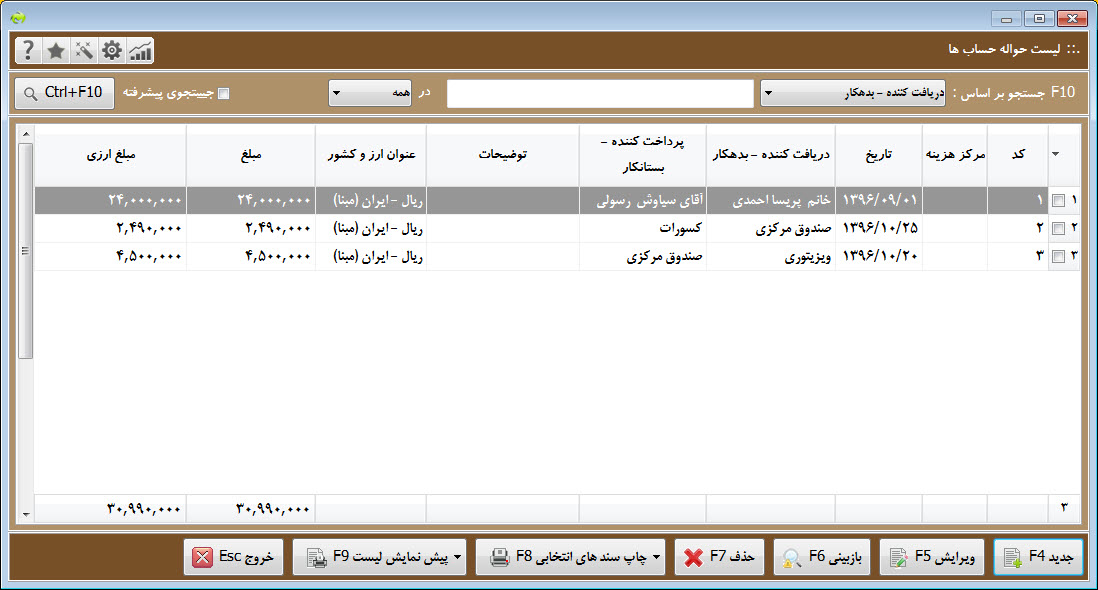
نحوه دسترسی به لیست حواله حساب ها را در جدول زیر مشاهده می کنید.
| نحوه دسترسی |
| انتخاب حواله حساب ها ، از منوی عملیات خاص در منوی های بالای نرم افزار . |
| استفاده از جعبه جادویي (Ctrl+space)و جستجوی حواله حساب و انتخاب آن . |
ثبت حواله حساب جدید
۱. با استفاده از دکمه جدید ( F4 ) در صفحه لیست حواله حساب ها شکل زیر برای شما باز می شود :
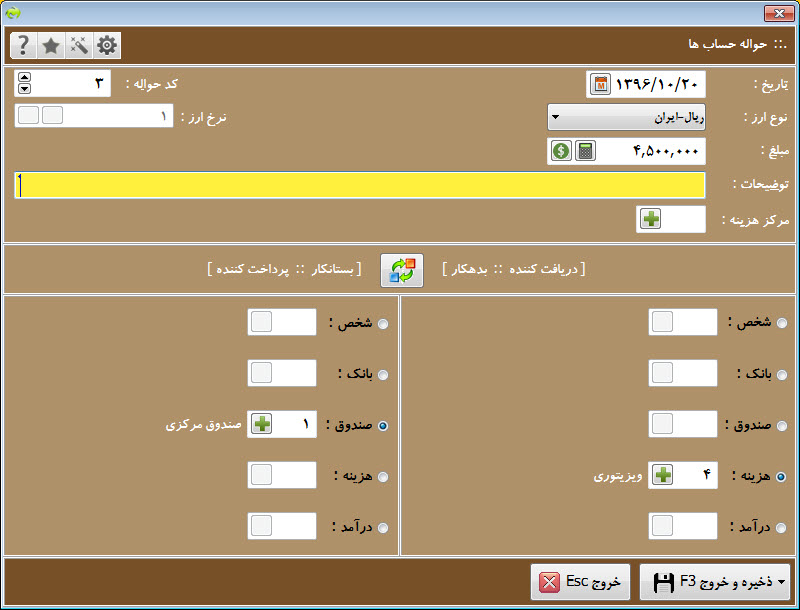
۲. در این فرم شما باید یک حساب را به عنوان دریافت کننده بدهکار و یک حساب را به عنوان پرداخت کننده بستانکار کنید . لطفا حساب بدهکار و بستانکار را از بین شخص ، بانک ، صندوق ، هزینه و درآمد انتخاب کنید .
۳. اطلاعات مربوط به حواله از جمله مبلغ ، تاریخ و … را وارد نمایید .
نکته : شماره حواله وارد شده نباید تکراری باشد و درصورتی که شماره تکراری وارد شود حواله حساب مربوط به آن شماره باز خواهد شد.
۴. برای ثبت حواله حساب دکمه ذخیره و خروج ( F3 ) را بزنید .
تاثیرات ثبت حواله حساب
تأثیرات حواله حسابها بستگی به حساب هایی دارد که به عنوان بدهکار و بستانکار انتخاب می شود و به مبلغی که در حواله حساب وارد شده در تاریخ ثبت شده حساب انتخابی بدهکار یا بستانکار می شود .
با انتخاب دکمه می توانید جای آیتم های بدهکار و بستانکار انتخاب شده را عوض کرد.
ویرایش حواله حساب
در لیست حواله حساب ها بعد از ثبت حواله جدید ، با استفاده از دکمه ویرایش می توانید حواله حساب انتخابی را ویرایش کنید و اطلاعات داخل آن را تغییر دهید .
بازبینی حواله حساب
با استفاده از دکمه بازبینی می توانید حواله حساب انتخابی را در حالت بازبینی مشاهده کنید ، در این حالت امکان تغییر اطلاعات موجود در حواله وجود ندارد.
حذف حواله حساب
برای حذف کردن یک حواله حساب شما می توانید بعد از جستجو و انتخاب حواله حساب مورد نظر ، دکمه حذف را بزنید تا حواله حساب حذف شود .
چاپ حواله حساب
با استفاده از دکمه چاپ حواله های انتخابی , حواله حساب انتخاب شده چاپ می شود.
نکته : با انتخاب فلش کنار دکمه، سه انتخاب دیگر به کاربر داده می شود:
- پیش نمایش (Ctrl+F8): پیش نمایش چاپ برای کاربر باز می شود.
- چاپ موارد غیر انتخابی (Shift+F8): مواردی که در لیست انتخاب نشده اند چاپ می شوند.
- چاپ همه موارد (Shift+Ctrl+F8): تمام موارد انتخابی و غیر انتخابی لیست چاپ می شوند.
پیش نمایش لیست
با استفاده از دکمه حواله حساب های در حال نمایش درلیست را در قالب لیست چاپ می شوند.
با انتخاب فلش کنار دکمه و انتخاب “چاپ لیست در حال نمایش”، فقط ستون هایی از لیست که مشاهده می شوند و یا اینکه انتخاب شده اند، چاپ می شوند. در صورت انتخاب هر آیتم، فقط همان گزینه در فرم پیش نمایش، برای چاپ مشاهده می شوند.
در صورت تمایل می توان ستون های موجود در فرم “لیست حواله حساب ها” را تغییر داد.

چه زمانی باید از ثبت دستی استفاده بکنیم ؟ روش ثبت رسید انبار در منوی عملیات خاص چگونه است ؟ چرا بعد از ثبت رسید انبار و بدهکار شدن موجودی کالا حساب دریافتنی بستانکار میشود علت چیست ؟